扫描打印机扫描及端口设置方法
打印机扫描设置方法
一、理光打印机扫描设置
第一步设置电脑
1、 网络 网络和共享中心 更改高级共享设置家庭或工作/公用 关闭密码保护共享 完成
2、 电脑的某个盘中新建文件夹并命名 右键属性中的共享
添加Everyone Everyone权限级别改为“读取/写入”共享 系统提示“您的文件夹已共享” 此时会提示电脑型号及共享的文件夹名称设置打印机的扫描时用 完成
第二步设置打印机
打印机主界面的“通讯簿管理” 新编入
更改名称命名与电脑中设置的共享文件夹名称相同方便查找
建议用个人名字首字母 文件夹中浏览网络
找到设置扫描的电脑型号 输入用户名如果没改就是administr ator及密码打开电脑时的密码没有就不填
确定 测试网络 若提示“与PC连接成功”则说明连接成功 完成
第三步扫描
1、扫描设置 选彩色、黑白
2、原稿进纸类型 选单面原稿、双面原稿
3、发送文件类型/名称 选tiff格式、 P df格式P d f/A表示压
缩文件
4、选择“文件夹” 扫描文件发送处也就是自己电脑上设置的共享文件夹 按开始键 完成
若是没有装订在一起的多张文件可放在打印机上盖自动扫描若是装订的书本则需打开打印机上盖一张一张手动翻页扫描
二、惠普打印机扫描设置
1、放入扫描文件
2、电脑打开H PM1530 Scan装HP打印机驱动时 自动有此软件
3、选择格式、大小、输出类型、文件类型 扫描
保存 完成
理光打印机端口重设方法
开始 所有程序 设备和打印机 找到打钩的理光打印机 选中打印机鼠标右键 打印机属性 端口 添加端口 选择Sta ndard TCP/IP Port 新端口 下一步
输入IP地址 192.168.0.200 完成 应用 确定
- 扫描打印机扫描及端口设置方法相关文档
- 软件电脑控制USB接口软件、USB端口设置软件、限制U盘软件使用说明
- 端口计算机常用端口设置详解
- 接口EPSON PLQ-20K打印端口设置
- 端口Polycom 固定防火墙端口设置(原创).
- 端口实验六交换机的端口设置与vlan配置
- 配置telnet-vlan-端口设置-dhcp等综合实验配置
腾讯云轻量服务器两款低价年付套餐 2核4GB内存8M带宽 年74元
昨天,有在"阿里云秋季促销活动 轻量云服务器2G5M配置新购年60元"文章中记录到阿里云轻量服务器2GB内存、5M带宽一年60元的活动,当然这个也是国内机房的。我们很多人都清楚备案是需要接入的,如果我们在其他服务商的域名备案的,那是不能解析的。除非我们不是用来建站,而是用来云端的,是可以用的。这不看到其对手腾讯云也有推出两款轻量服务器活动。其中一款是4GB内存、8M带宽,这个比阿里云还要狠。这个真...
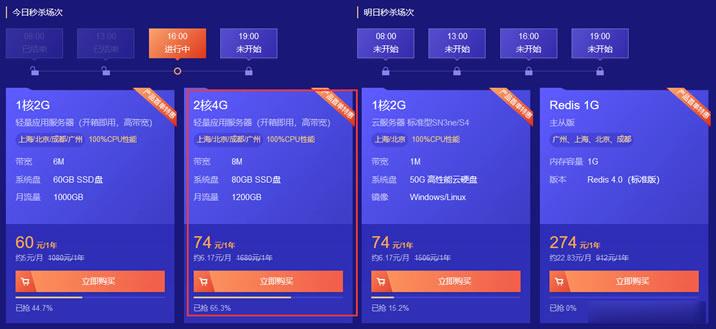
华纳云新人下单立减40元/香港云服务器月付60元起,香港双向CN2(GIA)
华纳云(HNCloud Limited)是一家专业的全球数据中心基础服务提供商,总部在香港,隶属于香港联合通讯国际有限公司,拥有香港政府颁发的商业登记证明,保证用户的安全性和合规性。 华纳云是APNIC 和 ARIN 会员单位。主要提供数据中心基础服务、互联网业务解决方案, 以及香港服务器租用、香港服务器托管、香港云服务器、美国云服务器,云计算、云安全技术研发等产品和服务。其中云服务器基于成熟的 ...
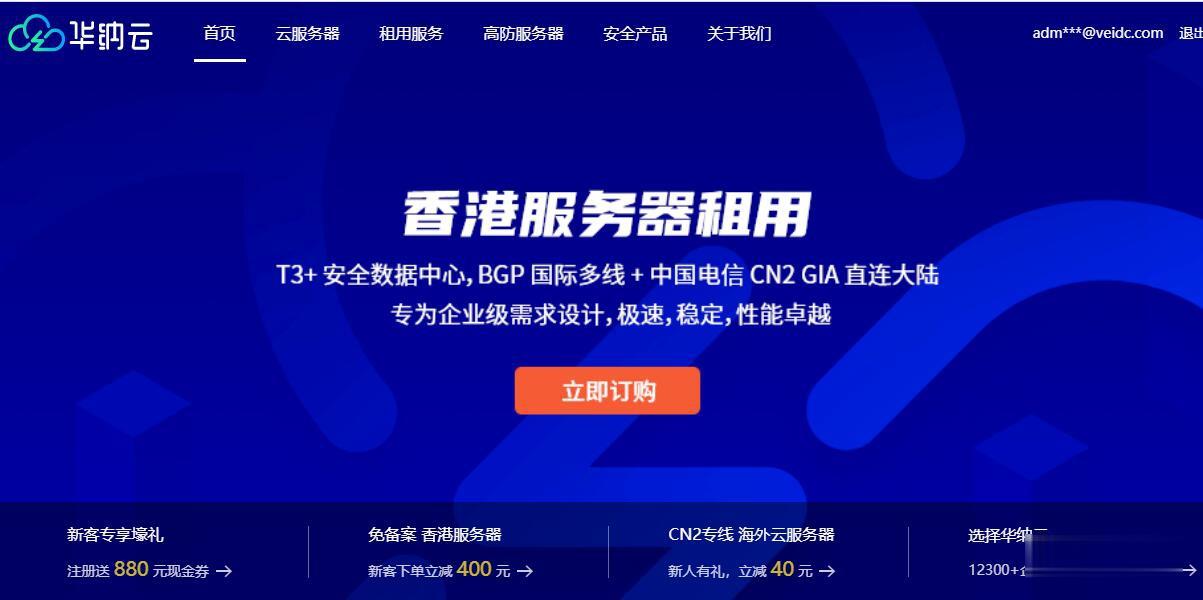
HostKvm5.95美元起,香港、韩国可选
HostKvm发布了夏季特别促销活动,针对香港国际/韩国机房VPS主机提供7折优惠码,其他机房全场8折,优惠后2GB内存套餐月付仅5.95美元起。这是一家成立于2013年的国外主机服务商,主要提供基于KVM架构的VPS主机,可选数据中心包括日本、新加坡、韩国、美国、中国香港等多个地区机房,均为国内直连或优化线路,延迟较低,适合建站或者远程办公等。下面分享几款香港VPS和韩国VPS的配置和价格信息。...
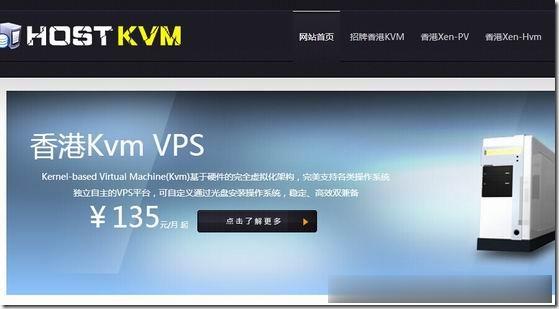
-
盗版win8.1升级win10盗版win10怎么升级到win10滚筒洗衣机和波轮洗衣机哪个好全自动洗衣机滚筒的和波轮的有什么区别,各有什么好处?苹果x和xr哪个好iphone X和iphone XR哪个比较好?买哪个合适?手机浏览器哪个好手机上的浏览器哪个比较好?帕萨特和迈腾哪个好迈腾与帕萨特那个好?游戏加速器哪个好大家玩游戏用的都是什么加速器啊,哪个效果最好三国游戏哪个好玩三国游戏哪个最好玩二手车网站哪个好想买台二手车,哪个二手车网站靠谱无纺布和熔喷布口罩哪个好医用 口罩里面是无纺布好还是过滤纸好清理手机垃圾软件哪个好手机垃圾清理软件哪个好